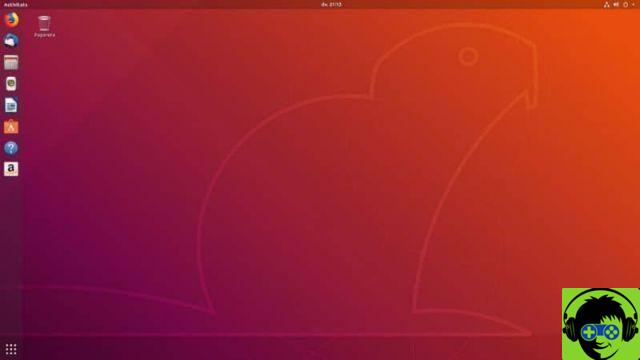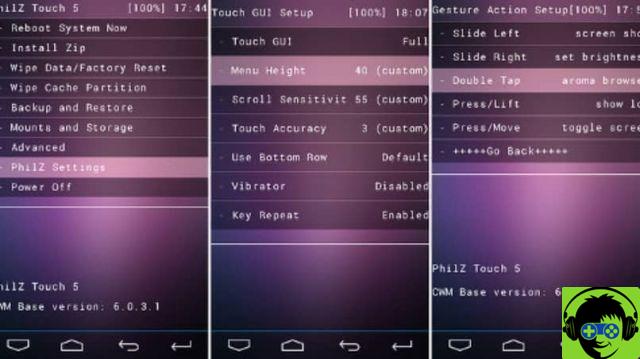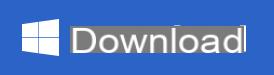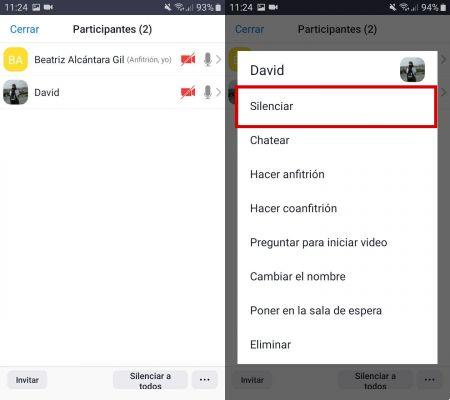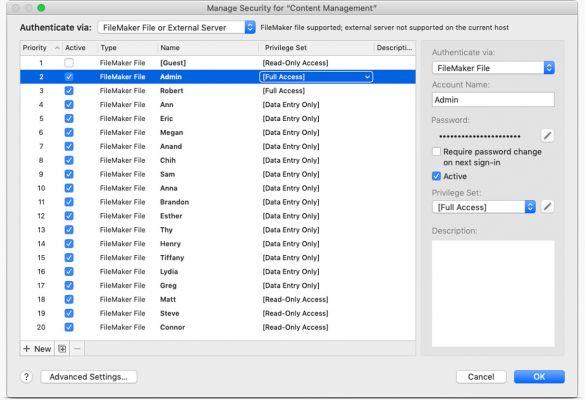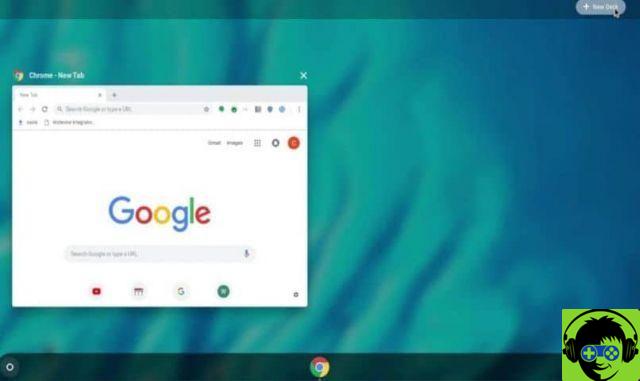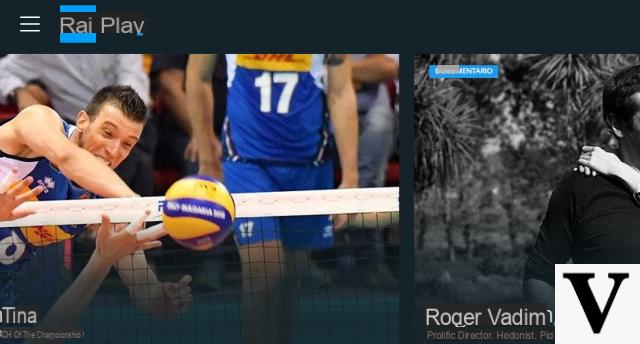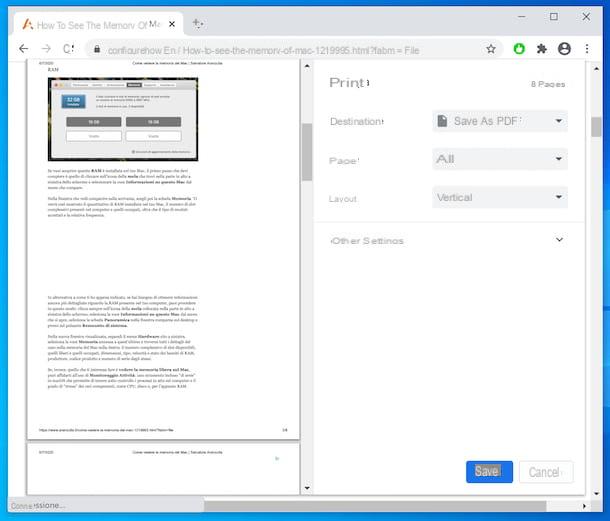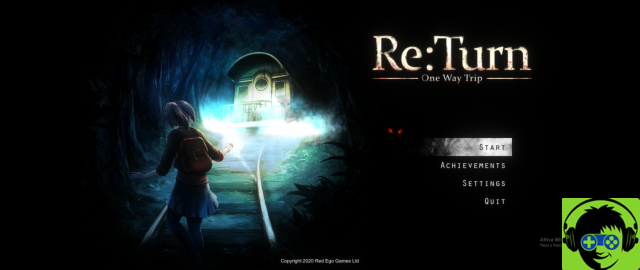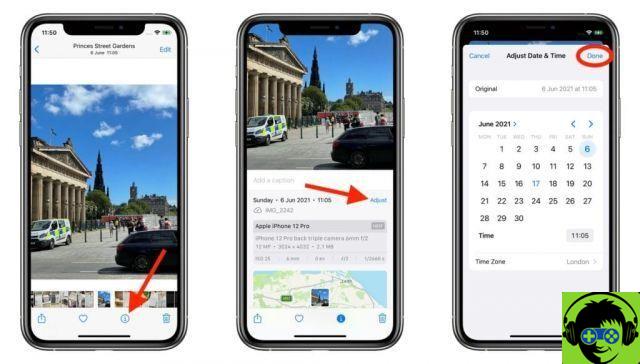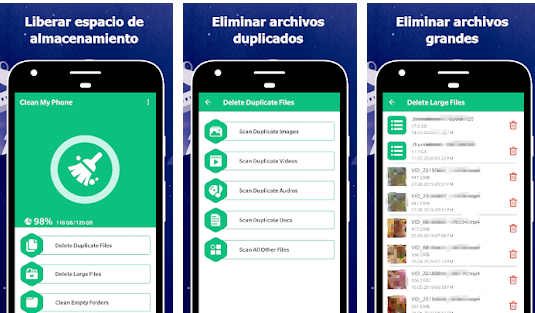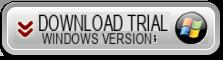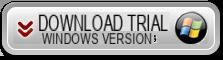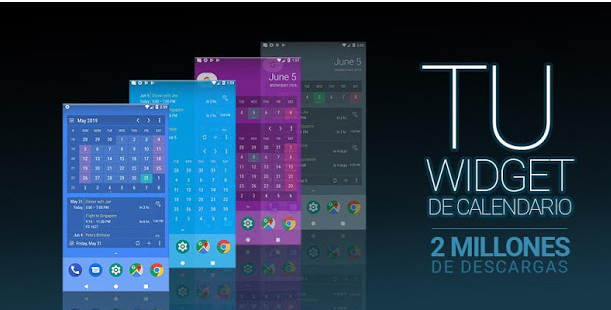Comme tout autre système d'exploitation, Linux accumule progressivement des fichiers et des documents inutiles qui occupent de l'espace sur le disque dur. Est-ce pour cette raison qu'aujourd'hui nous allons vous apprendre à libérer de l'espace disque dans Ubuntu et Linux pour obtenir plus de capacité ?
Vous voyez-vous avec de moins en moins d'espace dans Ubuntu ou Linux ? Très probablement, les applications ou les outils système ont progressivement accumulé des fichiers inutiles. Dans tous les cas, tout comme vous pouvez libérer de l'espace sur votre disque dur Windows, vous pouvez également libérer de l'espace de stockage dans Ubuntu Linux.
Comment libérer de l'espace disque sur Ubuntu et Linux pour plus de capacité ?
Le système d'exploitation Ubuntu a plus de mises à jour appliquées dans le temps, ces applications visent à améliorer considérablement le fonctionnement et les capacités de la plateforme. Cependant, ils peuvent également poser problème, comme nous le soulignerons ci-dessous.
Malheureusement, les mises à jour que nous téléchargeons resteront stockées dans le système même après avoir été appliquées, ceci, comme vous pouvez l'imaginer, occupe un espace précieux sur notre ordinateur, il serait donc préférable de les supprimer pour libérer de l'espace de stockage.
Pour résoudre ce problème, nous allons installer une application appelée «Bleach Bit», vous pouvez la télécharger et l'utiliser très facilement et si vous suivez notre guide, mais n'oubliez pas que vous pouvez également accéder à son site Web - Bleach Bit :
- La première chose à faire est d'ouvrir le terminal, tapez maintenant la commande suivante «sudo apt installer bleachbit» puis appuyez sur la touche «Entrée» et attendez que le processus de téléchargement et d'installation de l'application soit terminé.
- Une fois l'installation terminée, le programme apparaîtra dans la liste des applications système. Pour l'utiliser, il vous suffit de l'exécuter et ainsi toutes les traces d'anciennes mises à jour seront correctement nettoyées.
N'oubliez pas qu'il existe toujours la possibilité de supprimer les fichiers temporaires de Windows, MacOS et Linux, ce qui peut vous aider à libérer quelque chose de plus lent sur votre ordinateur.
Ubuntu Tweak, un outil pour libérer de l'espace sous Linux
Une autre application qui sera très utile pour éliminer les applications ou les résidus qui occupent la mémoire de notre disque dur dans Ubuntu, est Ubuntu Tweak. Ubuntu Tweak est une excellente application de nettoyage, avec laquelle vous pouvez certainement libérer beaucoup d'espace dans votre système Ubuntu ou Linux.
A cette occasion, il sera nécessaire de télécharger l'application à partir d'une page externe, accessible via le lien Ubuntu Tweak suivant. C'est un fichier qui pèse très peu, donc l'installation devrait être assez rapide, dans tous les cas il faudra installer l'App, un processus qui peut se faire comme suit :
- Ouvrez un terminal, il doit donc se trouver dans le dossier où vous avez téléchargé le fichier d'installation d'Ubuntu Tweak.
- Cela peut être fait très facilement en utilisant la commande "ls" suivante afin que tous les dossiers de base d'Ubuntu soient affichés. Tapez maintenant la commande «cd Downloads /», appuyez sur Entrée et tapez le code suivant «Téléchargements / ls».
- Vous devez maintenant installer le fichier, ce que vous faites avec la commande "sudo dpkg -t" suivie du nom du fichier, appuyez maintenant sur Entrée.
Utilisez l'application
Maintenant que vous avez installé l'application, il est temps de commencer à l'utiliser pour supprimer correctement tous ces fichiers inutiles et ainsi libérer de l'espace sur votre disque dur dans Ubuntu.
- Après le processus ci-dessus, vous aurez installé Ubuntu Tweak, il ne vous reste plus qu'à l'exécuter.
- Comme vous allez le voir, l'application a plus d'options, en tout cas ce qui nous intéresse cette fois c'est "Nettoyeur", cliquez sur cette option.
- L'écran affichera toutes les options possibles avec l'application, cochez toutes les cases de ce que vous souhaitez supprimer.
- Après avoir suivi le processus précédent, il vous suffit de cliquer sur l'option "Nettoyer". Le système peut vous demander de fournir les informations d'identification de votre compte Ubuntu, entrez simplement ces informations et continuez.
En utilisant la méthode précédente, vous pouvez supprimer tout espace occupé par des applications ou des fichiers que vous n'utilisez pas, libérant ainsi de l'espace de stockage dans votre Système Ubuntu sous Linux.
Sachez également qu'il existe d'autres moyens de nettoyer votre système Ubuntu Linux et d'obtenir de meilleures performances globales de votre ordinateur.